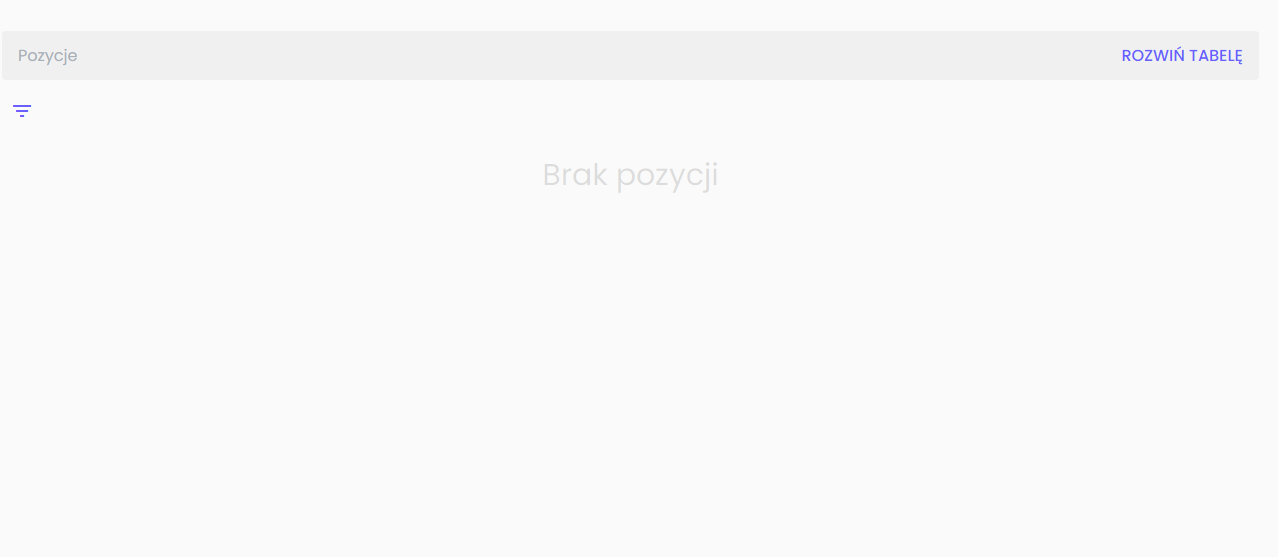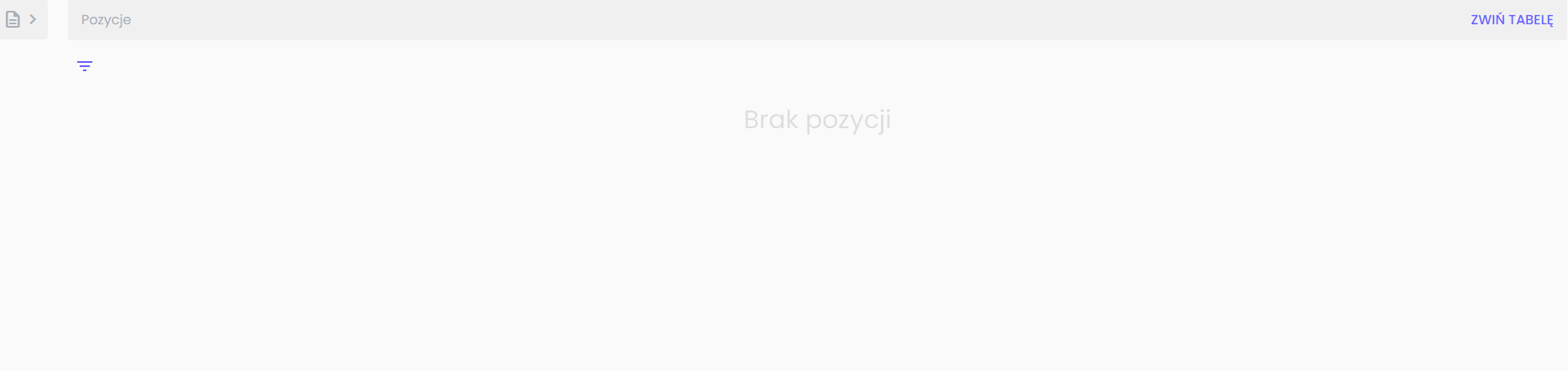6. Dokumenty
W jaki sposób mogę odszukać dany dokument?
Poprzez przejście do zakładki Dokumenty, możliwy jest podgląd widoku okna przedstawiającego wszystkie dokumenty, które znajdują się w naszym systemie.
W tym oknie dostępne są kryteria, dzięki którym możemy dokonać szybszej selekcji danego dokumentu. Są to : Typ operacji, Nazwa kontrahenta, Symbol dokumentu, Kiedy, Status, Liczba pozycji, Pracownicy, Magazyn, Sposób dostawy, Priorytet.
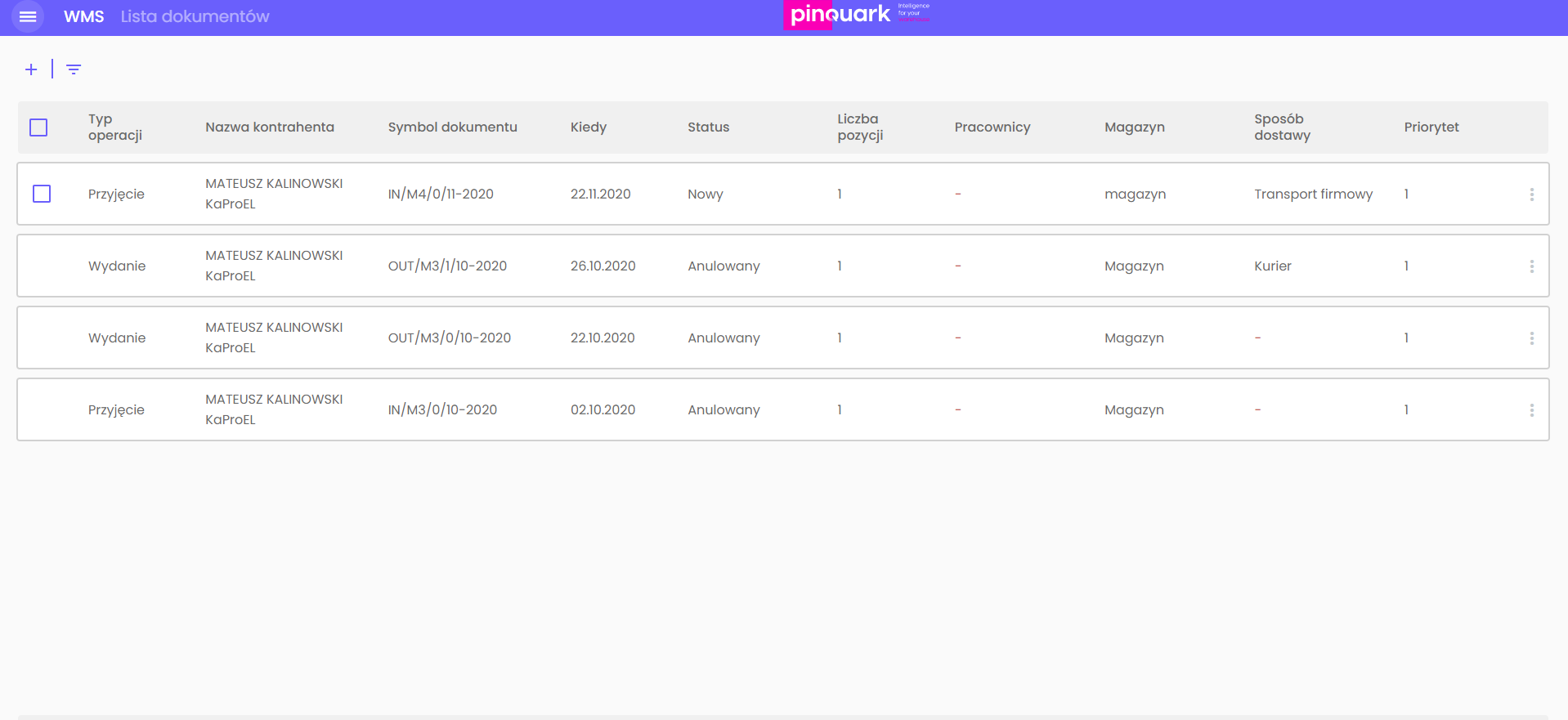
W oknie dostępne są filtry wyszukiwania, które oznaczone są symbolem ![]() . Pozwalają one na wyszukanie danego dokumentu poprzez wybranie danego filtru spośród : Typ operacji, Kontrahent, Symbol dokumentu, Symbol dokumentu zewnętrznego, Kiedy, Status, Liczba pozycji, Magazyn, Sposób dostawy, Priorytet, Adres dostawy, Atrybuty. Po wybraniu każdego z filtrów, zostaniesz przekierowany do okna, które umożliwi Ci wprowadzenie określonych wartości. Poniższe fotografie ilustrują przykładowe zastosowanie filtrów.
. Pozwalają one na wyszukanie danego dokumentu poprzez wybranie danego filtru spośród : Typ operacji, Kontrahent, Symbol dokumentu, Symbol dokumentu zewnętrznego, Kiedy, Status, Liczba pozycji, Magazyn, Sposób dostawy, Priorytet, Adres dostawy, Atrybuty. Po wybraniu każdego z filtrów, zostaniesz przekierowany do okna, które umożliwi Ci wprowadzenie określonych wartości. Poniższe fotografie ilustrują przykładowe zastosowanie filtrów.
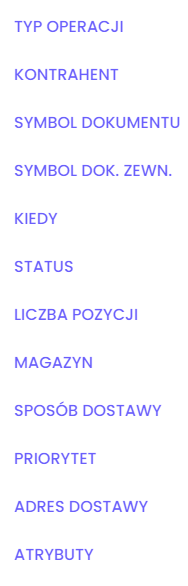
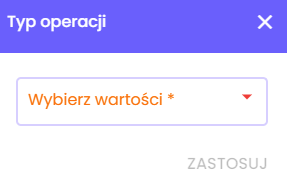
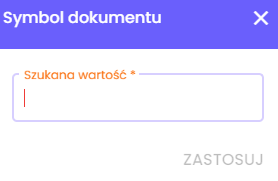
Możliwa jest również opcja wyboru Statusu podczas edycji Listy dokumentów. Aby tego dokonać zaznacz wybrany element, a następnie wybierz jego Status spośród : Nowy, Zamknięty ręcznie, Anulowany.
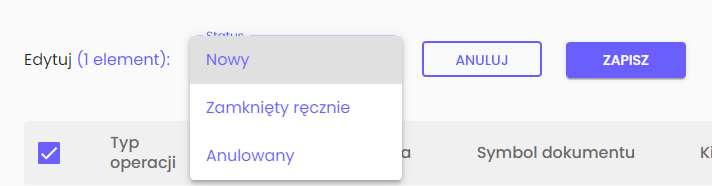
Poprzez wskazanie i kliknięcie w pozycję danego dokumentu, zostaniesz przekierowany do okna Szczegółów dokumentu, za pomocą opcji Szczegóły, która umożliwi Ci podgląd danych oraz możliwość edycji. Aby dokonać procesu edycji, użyj przycisku Edytuj. Po dokonaniu procesu edycji, zapisz zmiany za pomocą przycisku Zatwierdź. Aby porzucić wprowadzone zmiany, użyj przycisku Anuluj.
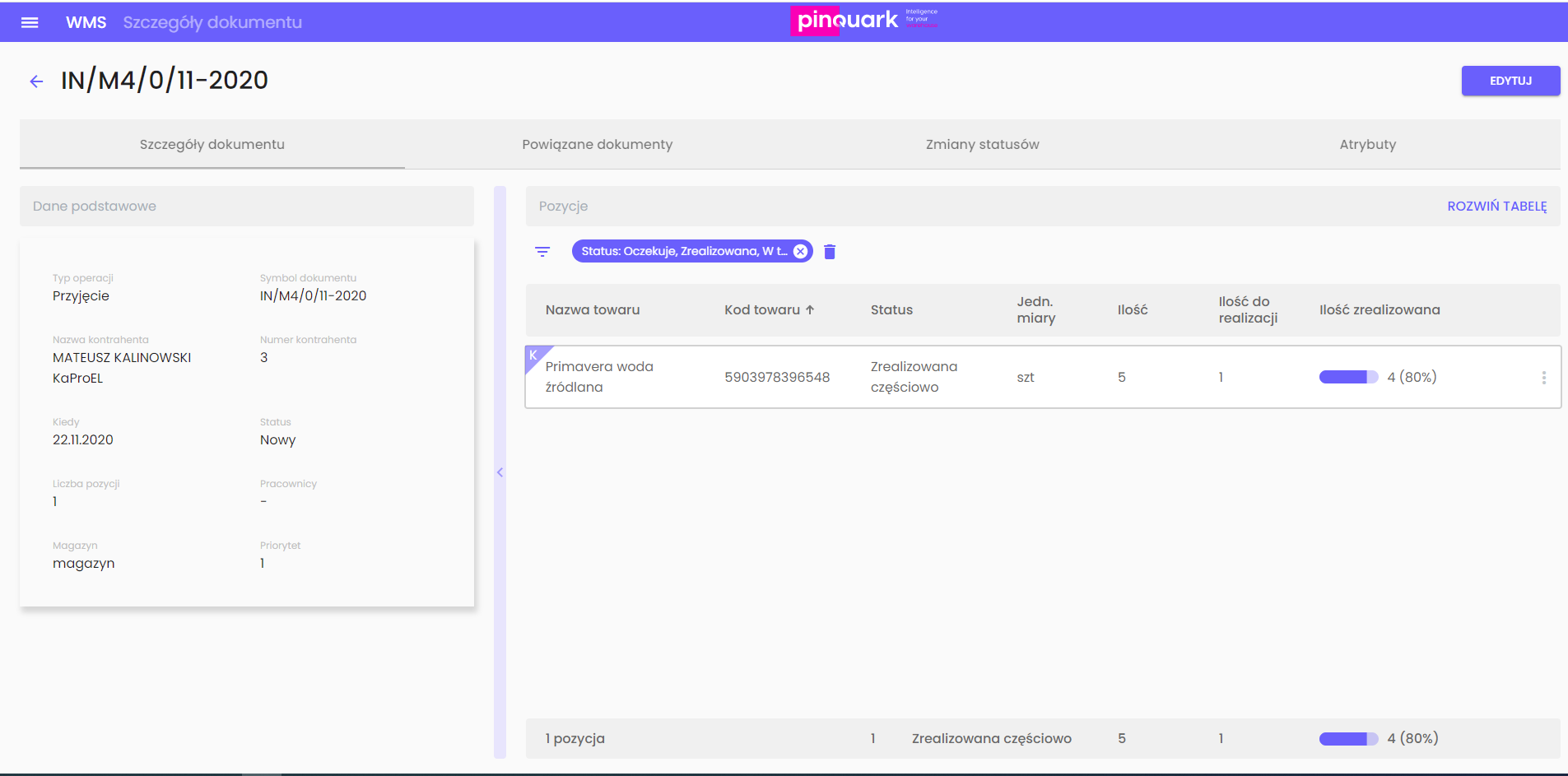
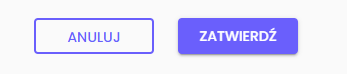
Po wskazaniu opcji Powiązane dokumenty, zostaniemy przekierowani do okna widoku Powiązanych dokumentów w systemie. Możemy dokonać ich selekcji za pomocą wyboru dostępnych opcji spośród: Typ operacji, Kontrahent, Symbol dokumentu, Symbol dokumentu zewnętrznego, Kiedy, Status, Liczba pozycji, Magazyn, Sposób dostawy, Priorytet, Adres dostawy, Atrybuty.
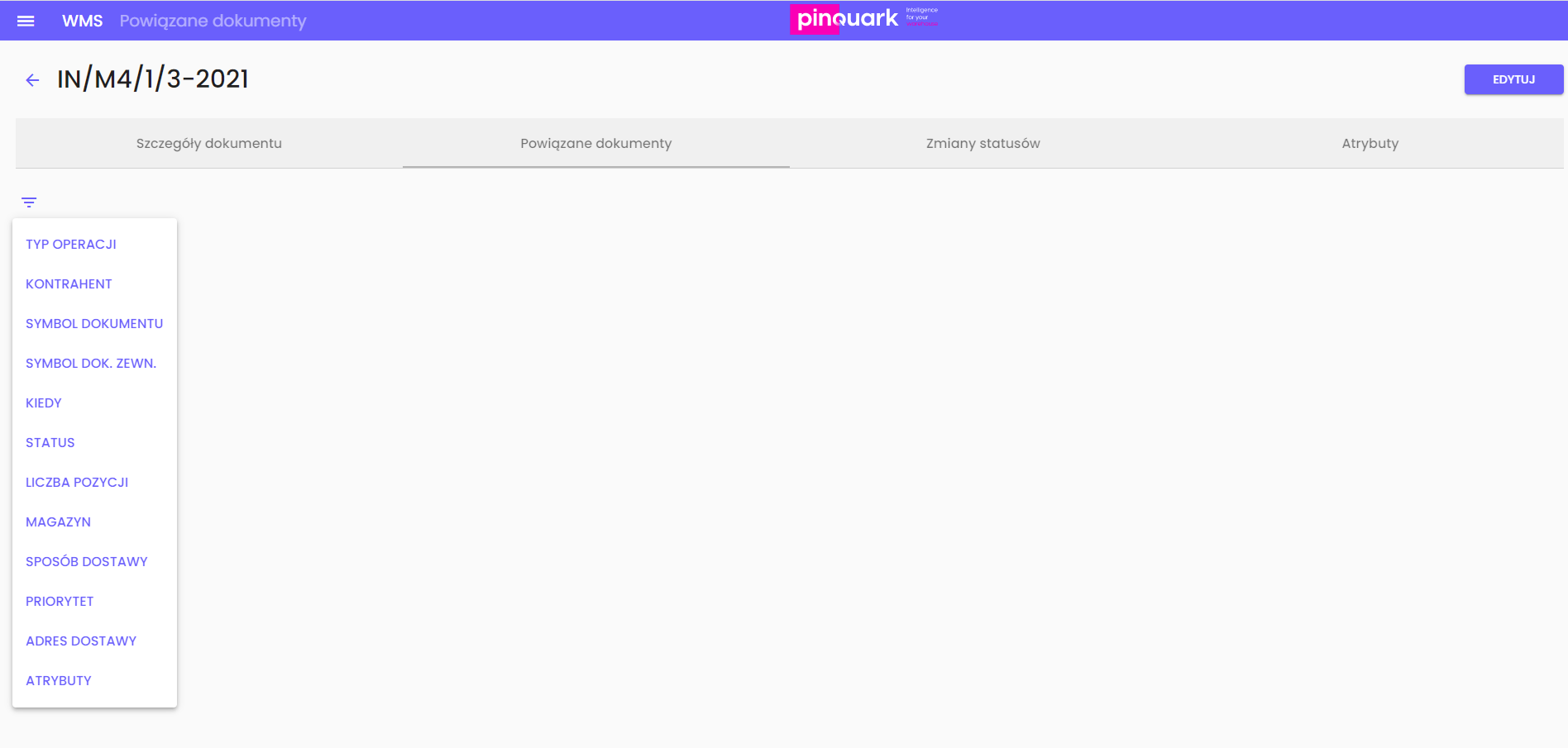
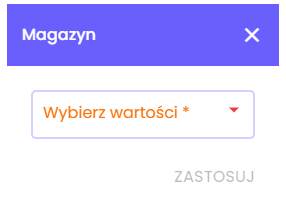
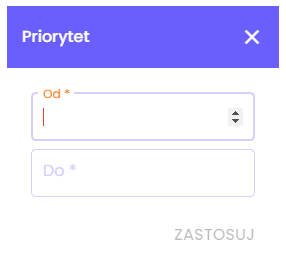
Poprzez wybór opcji Zmiany statusów, zostaniemy przekierowani do okna widoku zmian, które zaszły w statusach. Poniższy zrzut ekranu przedstawia to okno widoku.
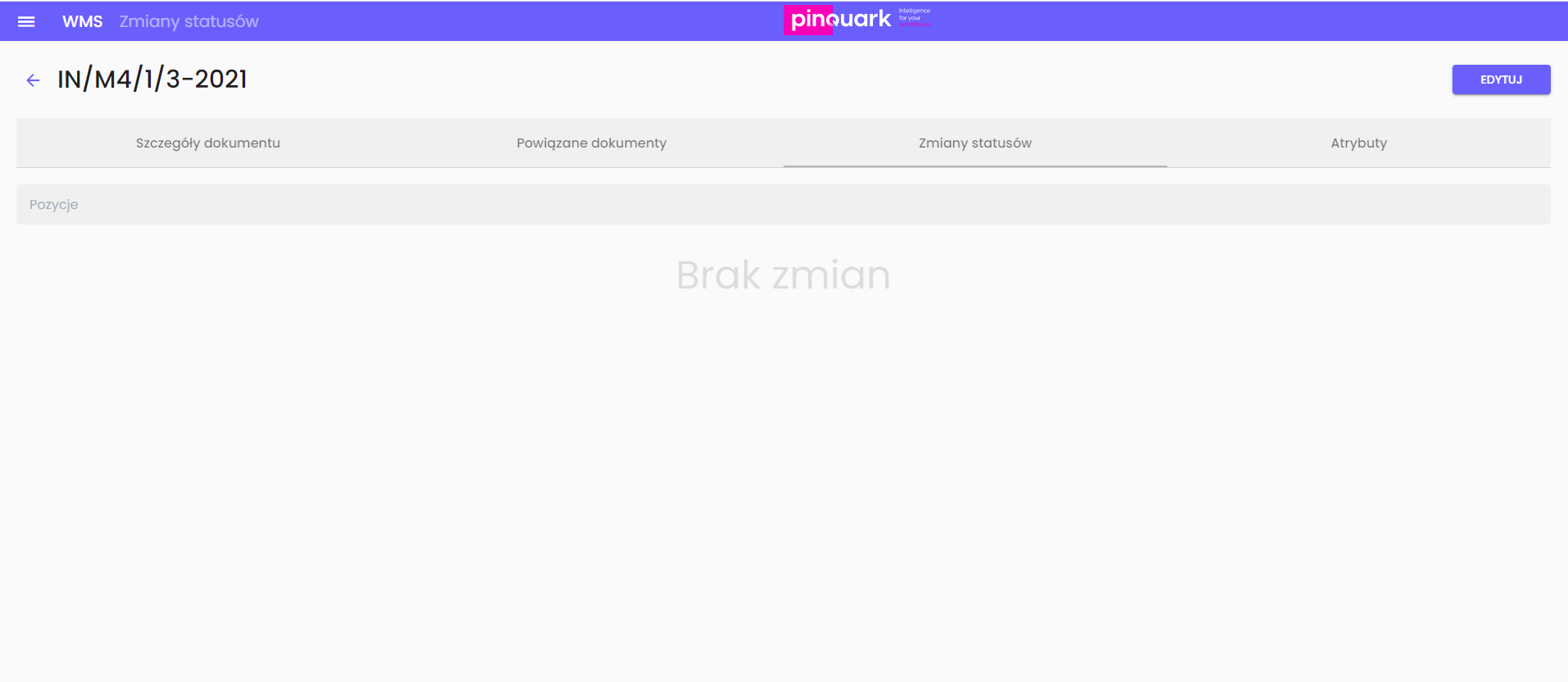
W jaki sposób mogę dokonać edycji oraz usunąć dany dokument?
Za pomocą użycia opcji Edycja, zostaniemy przeniesieni do okna, które zostało wcześniej opisane. Natomiast przy użyciu opcji Usuń, zostanie przedstawione nam okno możliwości usunięcia danej pozycji. Aby potwierdzić, skorzystaj z opcji TAK, USUŃ. Aby anulować, użyj opcji Anuluj.
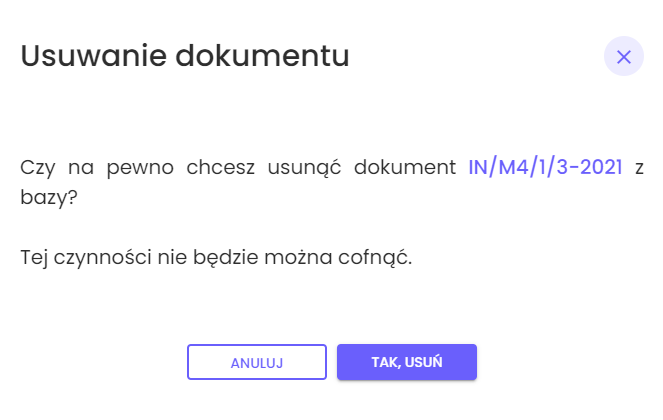
W jaki sposób mogę dodać nowy Dokument?
Aby dodać nowy dokument, należy użyć przycisku ![]() , który dostępny jest w oknie Dokumenty. Po jego zastosowaniu, zostaniesz przekierowany do okna dodawania nowego dokumentu.
, który dostępny jest w oknie Dokumenty. Po jego zastosowaniu, zostaniesz przekierowany do okna dodawania nowego dokumentu.
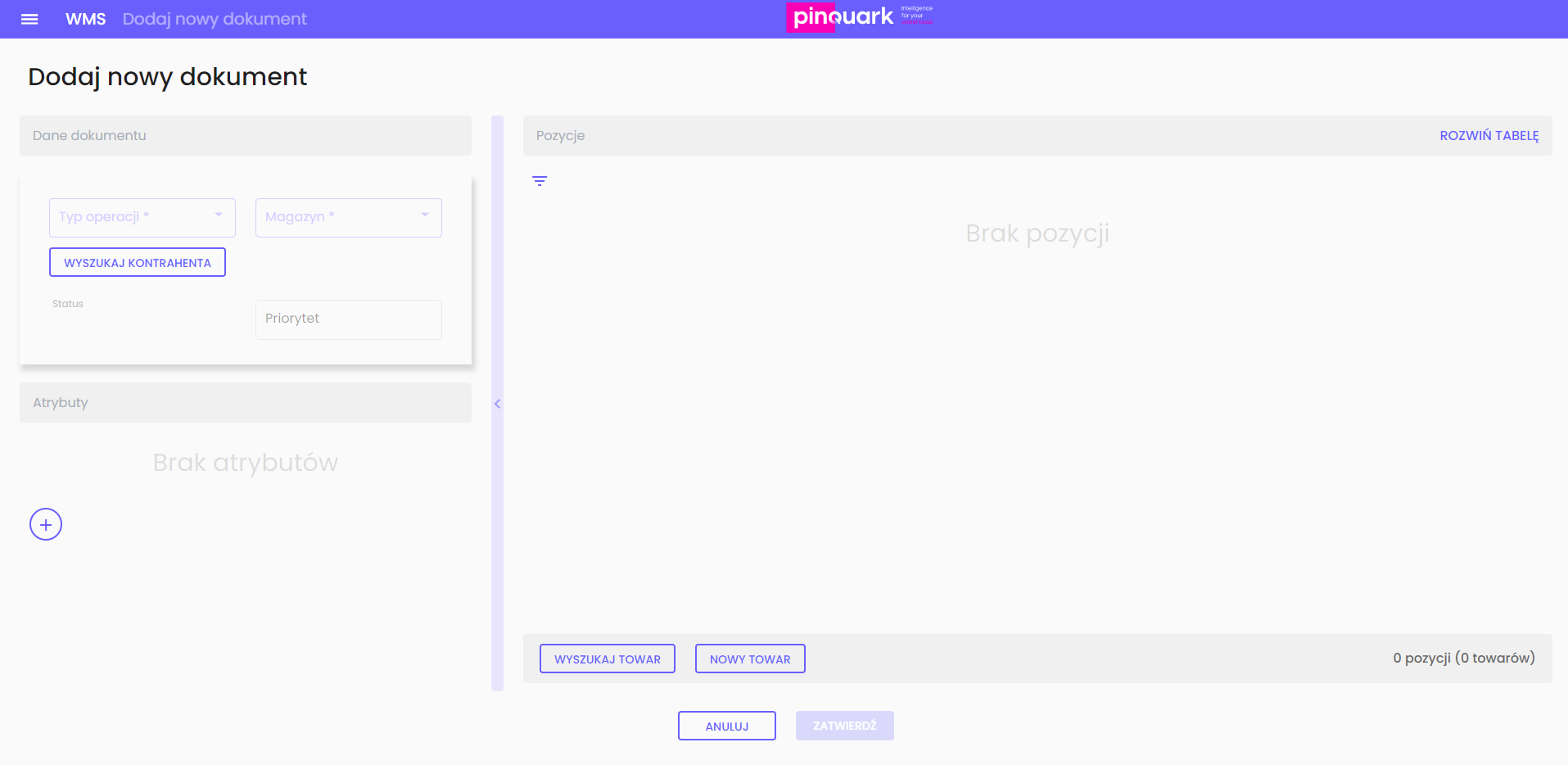
W oknie Dane dokumentu, możliwa jest edycja Typu operacji oraz wyboru odpowiedniego Magazynu. Dopuszczona jest również opcja nadania Statusu, które powinien posiadać dany dokument. Dodatkowo, możesz wyszukać kontrahentów poprzez zastosowanie przycisku Wyszukaj Kontrahenta. Po jego wskazaniu, zostaniesz przekierowany do okna Listy kontrahentów, które pozwoli Ci dokonać wyboru odpowiedniej i konkretnej pozycji. Poprzez wybór symbolu ![]() , możesz ułatwić swoje wyszukiwanie poprzez selekcję filtrów spośród : Numer, Symbol, Nazwa, NIP, Adres, Adres dostawy.
, możesz ułatwić swoje wyszukiwanie poprzez selekcję filtrów spośród : Numer, Symbol, Nazwa, NIP, Adres, Adres dostawy.
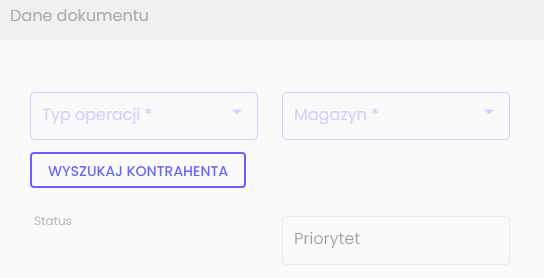
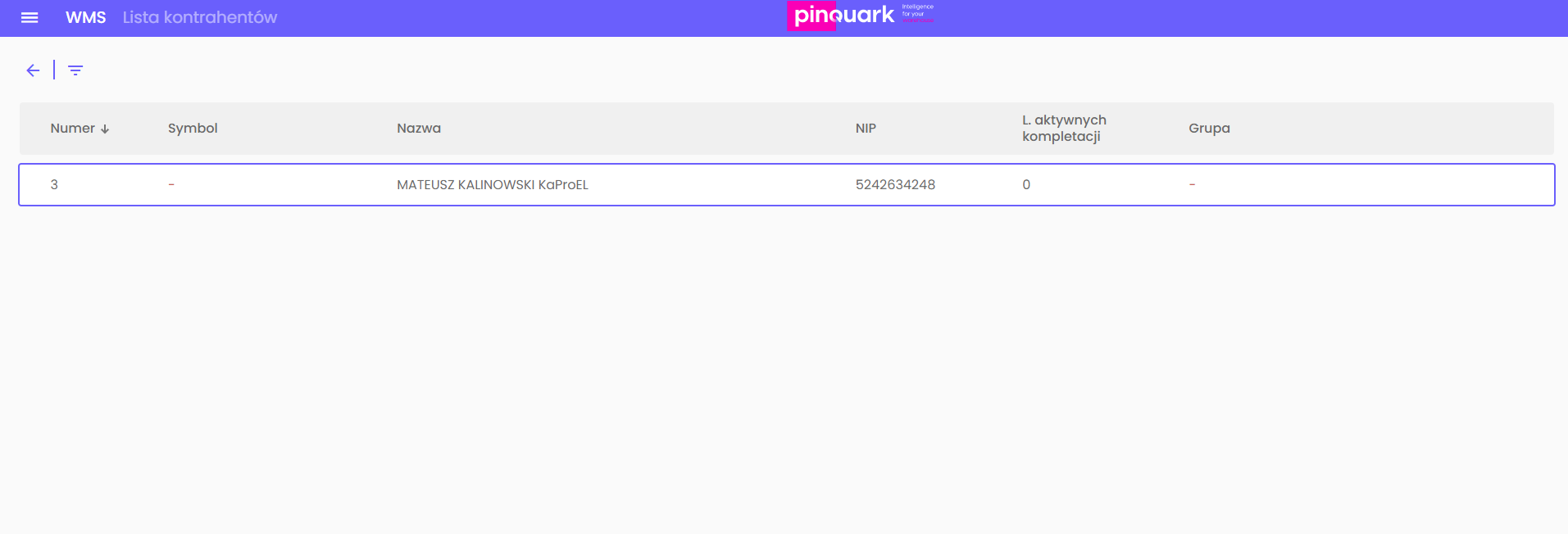
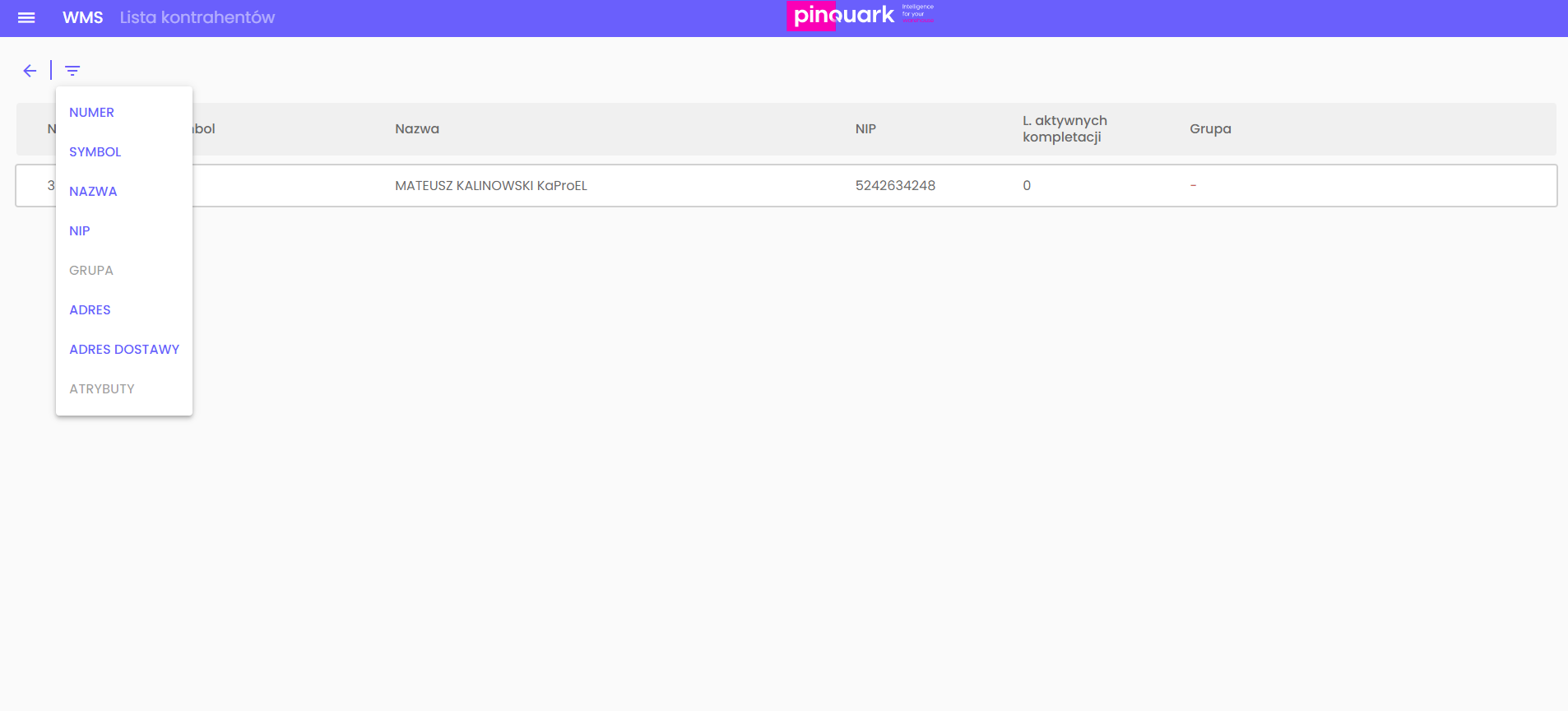
Aby dodać konkretny Atrybut do Twoich dokumentów, wybierz przycisk ![]() . Umożliwi Ci to dokonanie edycji i wprowadzenie symbolu, który zostanie nadany danemu atrybutowi. Aby zatwierdzić wprowadzoną przez nas pozycję, użyj przycisku
. Umożliwi Ci to dokonanie edycji i wprowadzenie symbolu, który zostanie nadany danemu atrybutowi. Aby zatwierdzić wprowadzoną przez nas pozycję, użyj przycisku ![]() . Aby porzucić wprowadzone zmiany, należy kliknąć przycisk
. Aby porzucić wprowadzone zmiany, należy kliknąć przycisk ![]() .
.

Poprzez zastosowanie przycisku Nowy towar, zostaniemy przekierowani do zakładki Towary→ Nowy towar, która umożliwia nam dodanie nowego towaru i wszystkich jego danych, a następnie zatwierdzenie ich i dodanie do dokumentu. Aby tego dokonać, zacznij od wprowadzenia poprawnych danych i użyj przycisku Zapisz i dodaj do dokumentu. Jeżeli natomiast chcesz porzucić zmiany, użyj przycisku Anuluj.
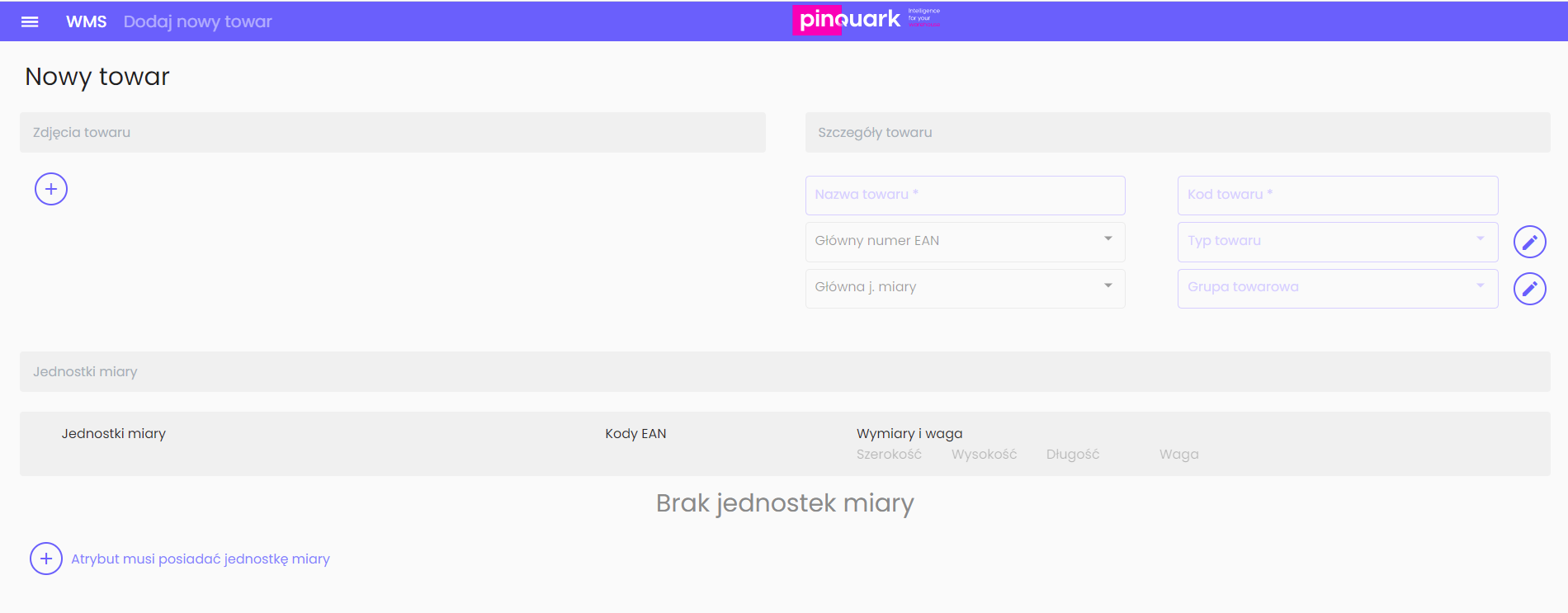
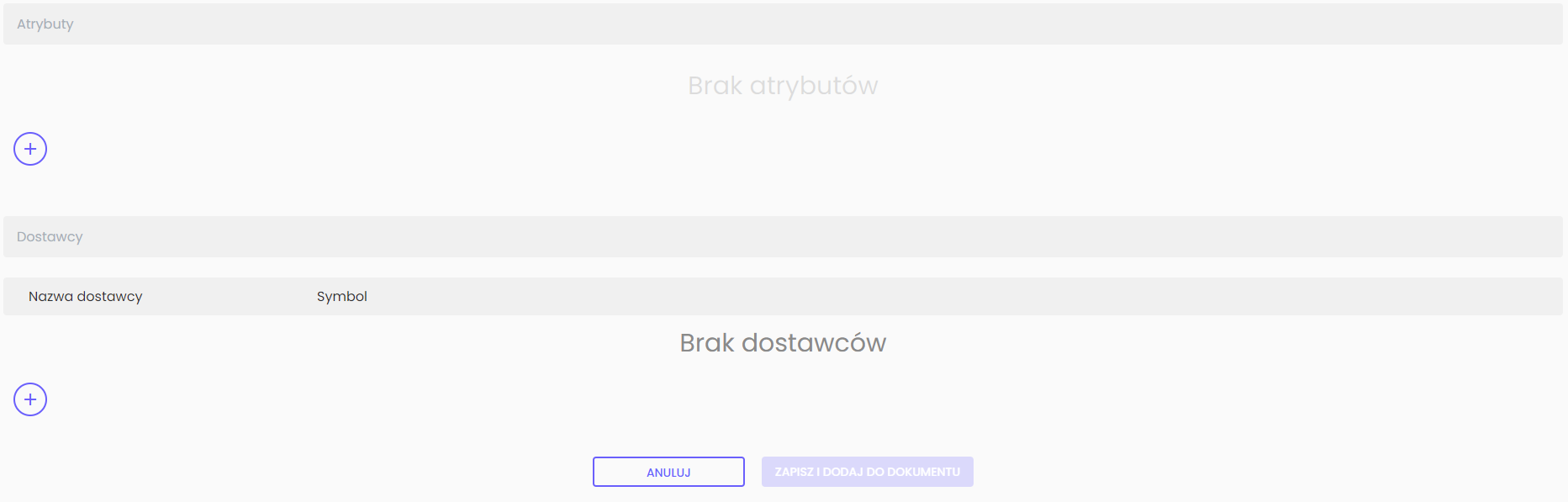
Poprzez zastosowanie przycisku Wyszukaj towar, zostaniesz przekierowany do okna Listy dokumentów. Po procesie selekcji wybranych przez Ciebie dokumentów, zaznacz je oraz użyj przycisku Dodaj do dokumentu. Aby w szybszy sposób dokonać selekcji danego dokumentu, możliwe jest użycie dostępnych filtrów, które znajdują się w Menu. Są nimi: Nazwa towaru, Kod towaru, Główny kod EAN, Główna jednostka miary, Stan, Kod dostawcy, Typ towaru, Grupy towarowe, Atrybut towaru, Lokalizacja, Magazyn, Strefa. Poniższe fotografie prezentują przykładowe zastosowanie tych opcji.
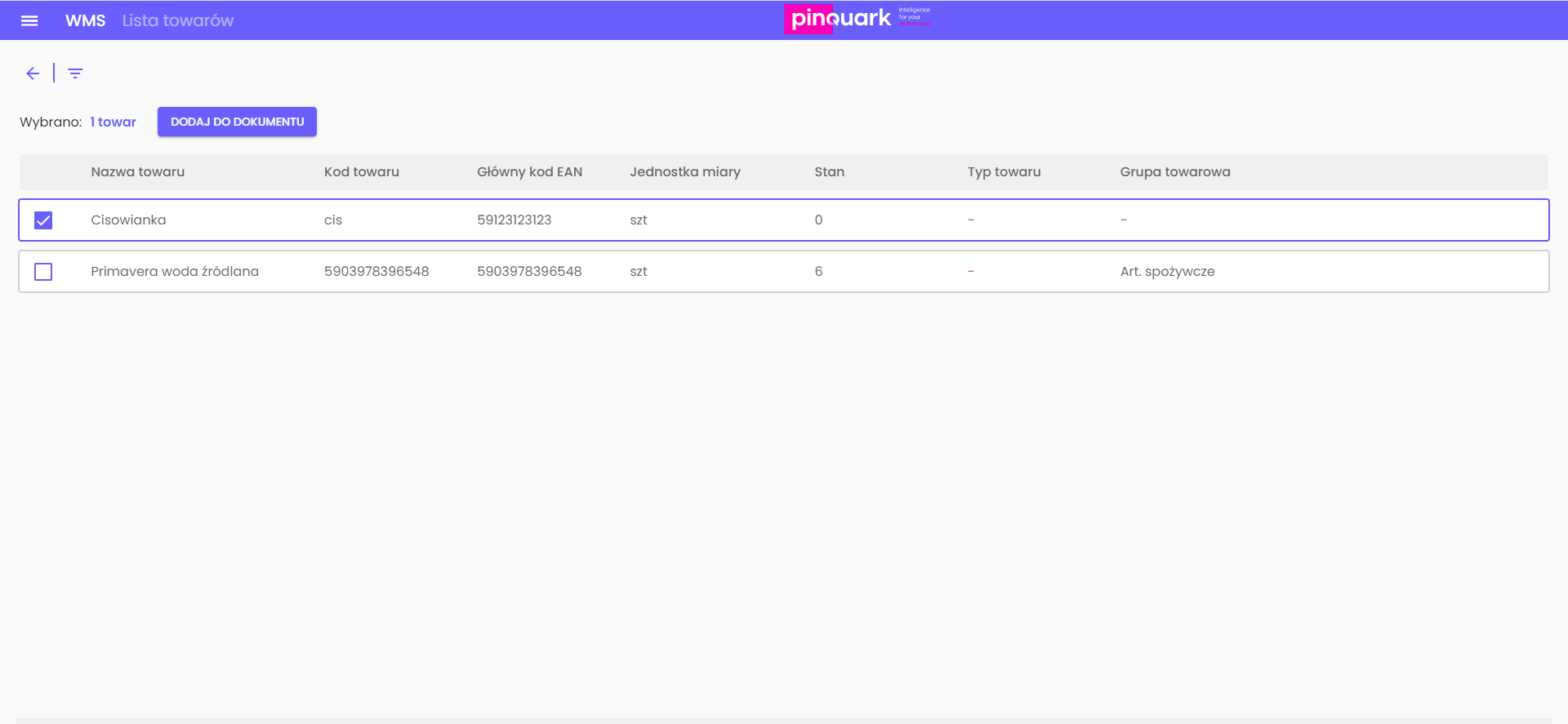
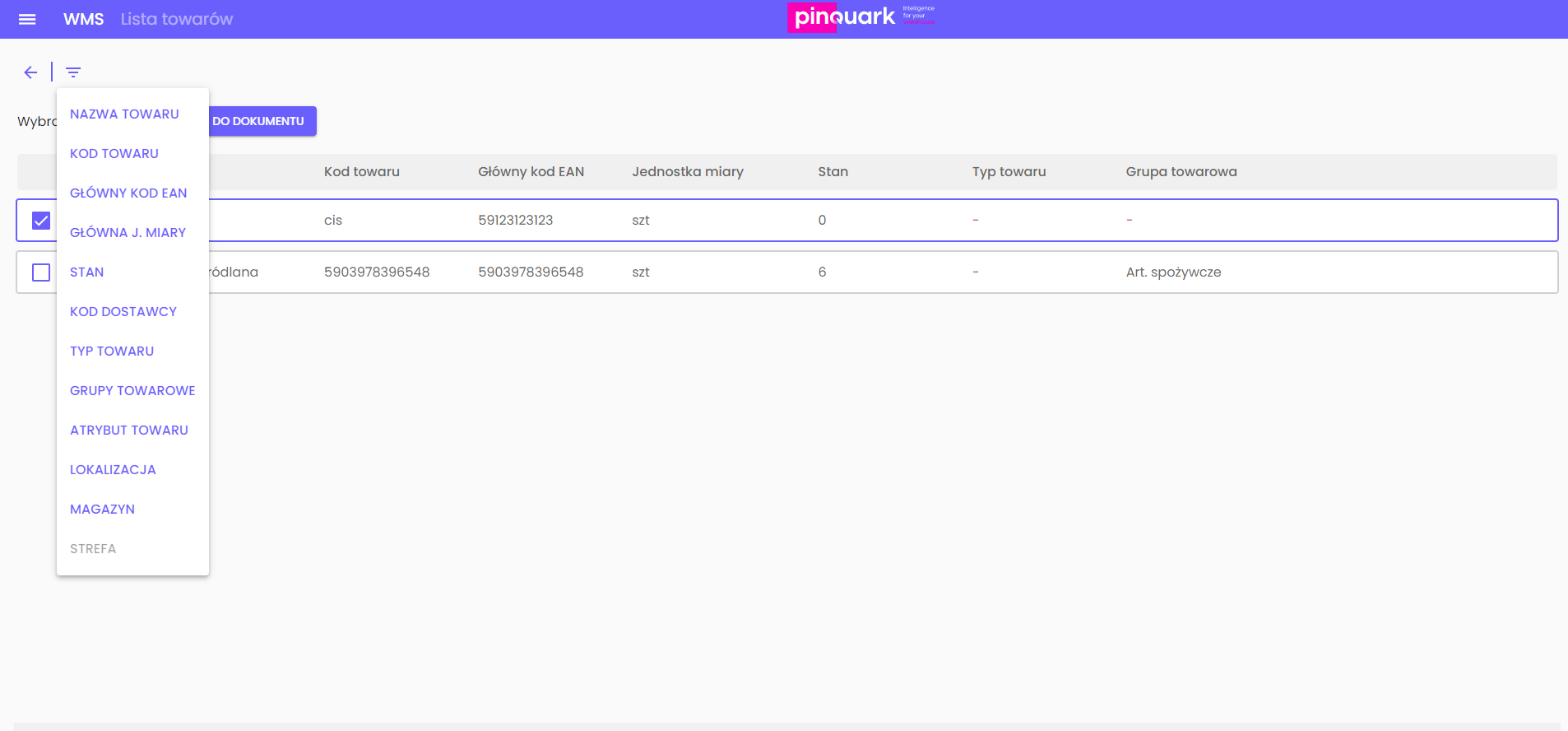
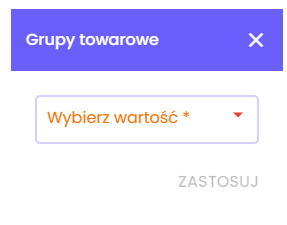
Za pomocą dostępnych filtrów, możliwe jest szybsze wyselekcjonowanie danej pozycji. Dostępnymi filtrami są : Towar, Kod towaru, Kod EAN, Jednostka miary, Ilość, Status, Lokalizacja źródłowa, Lokalizacja docelowa, Typ towaru, Grupa towarowa. Przykładowe zastosowanie tych filtrów przedstawione jest na poniższym zrzucie ekranu.
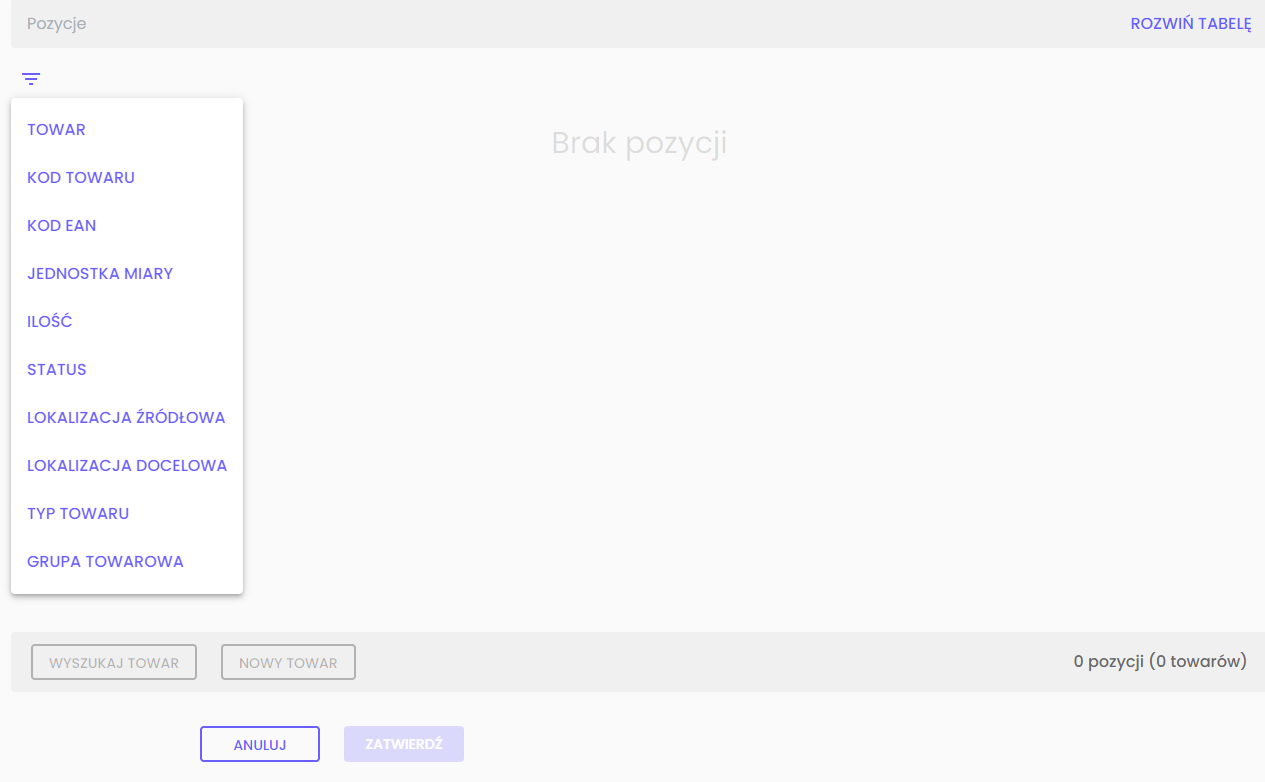
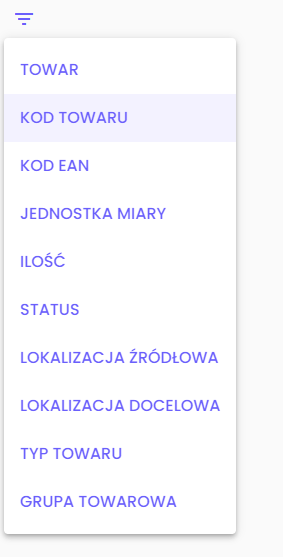
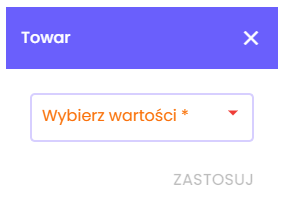
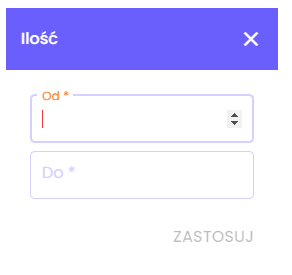
Jeżeli chcesz zapisać wprowadzone przez Ciebie zmiany, użyj przycisku Zatwierdź. Jeżeli chcesz porzucić zmiany, użyj przycisku Anuluj.

Dostępna jest również opcja Rozwiń tabelę, która umożliwia rozszerzenie prezentowanej tabeli. Analogicznie, po jej zastosowaniu, możliwa jest opcja zwinięcia poprzez zastosowanie opcji Zwiń tabelę.